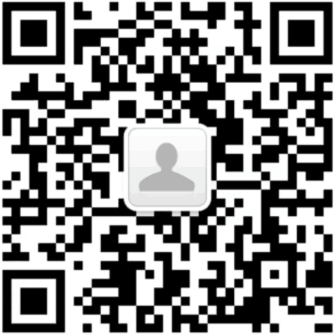三分钟打造故障艺术动效

关于教程
本次教程内容主要来自Studio-JQ的海报作品,我非常欣赏这系列作品的选布局和配色。 那么如何设计出这样的效果呢?我们需要注意哪些细节?有哪些简单实用的制作技巧呢? 这篇教程会带个大家详细的步骤(思路)
1、打开AE软件,按快捷键【ctrl+i】导入用到的素材海报,然后将图片拖入到视频轨道上。
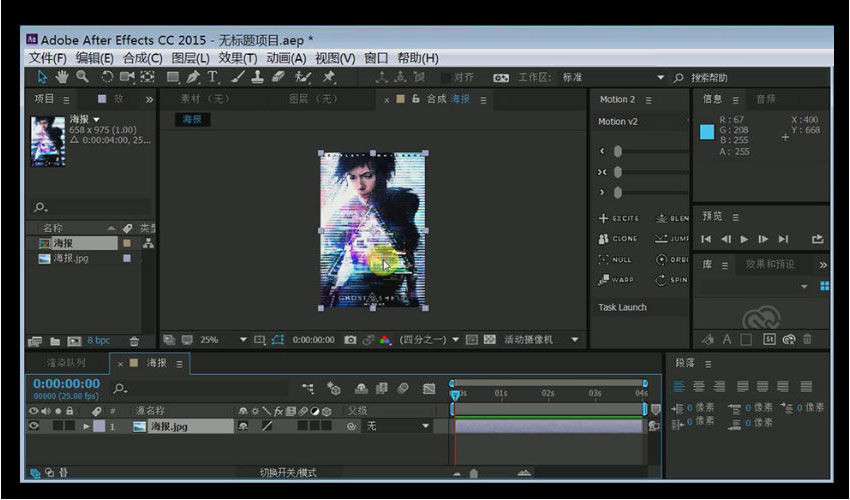
2、按快捷键【ctrl+y】新建一个灰色的纯色层

3、在【效果和预设】当中找到【杂色和颗粒】流杂色拖入到素材当中。
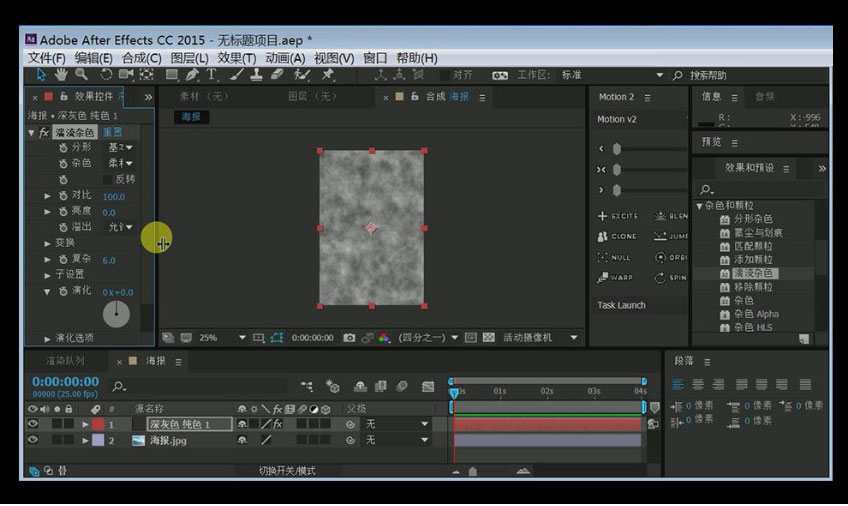
4、在效果控件当中,【分形类型】改为动态,【杂色类型】改为块,【对比度】改为1500,【复杂度】调整为3, 在【变换】属性中,取消【统一缩放】,【缩放宽度】调整到1500,【缩放高度】改为90.
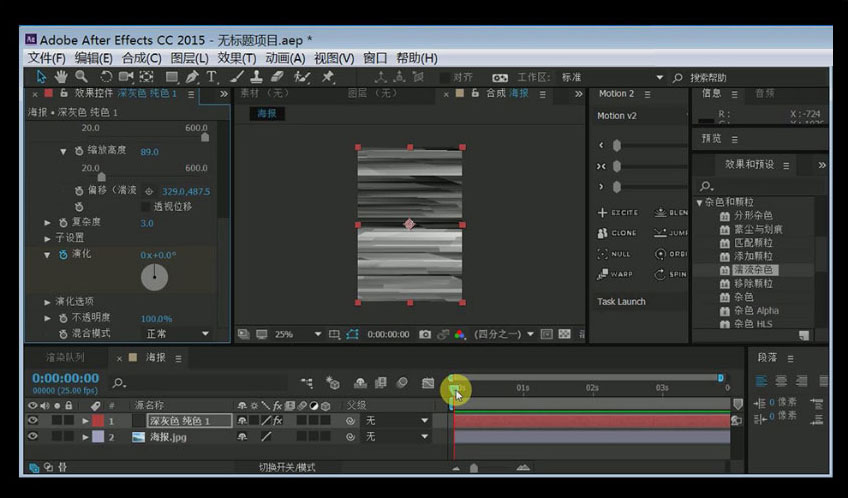
5、单击【演化】前的小码表添加关键帧,在第3秒的地方,把数值改为45制造出噪波的效果。

6、按【ctrl+shift+c】进行预合成。选择下面的将所有属性移动到新合成。
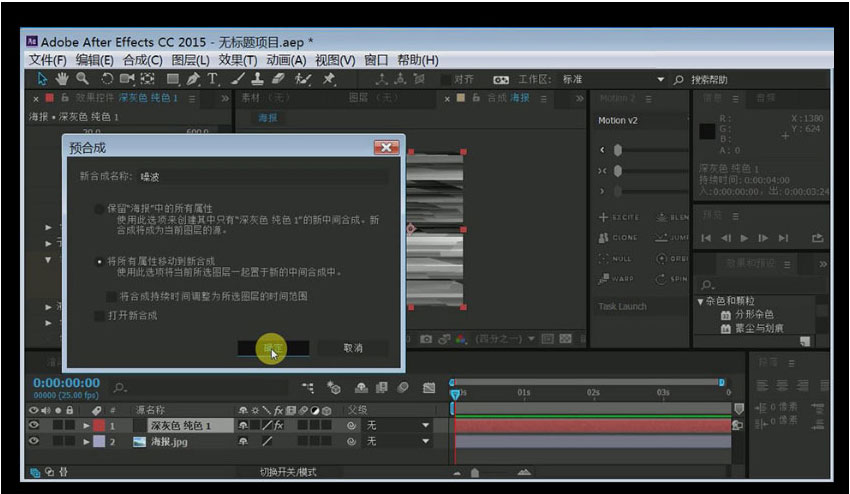
7、右键新建【调整图层】,关掉刚才做噪波效果图层的小眼睛,在【效果和预设】中搜索【置换图】 ,将置换图层改为【噪波】,调整【最大水平置换】和【最大锤直置换】。并勾选【像素回绕】选项。

8、把时间缩小,并按【ctrl+d】进行复制几份,进行排列。
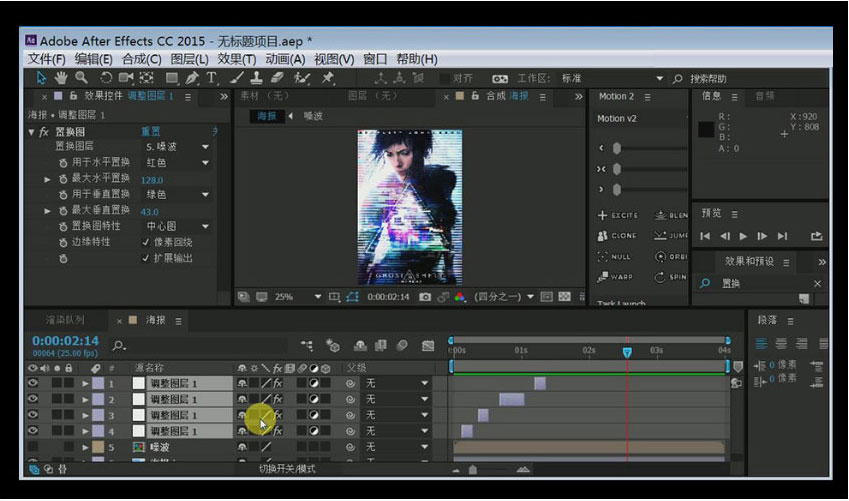
9、新建一个纯色层,颜色改为较深的颜色,选择【文字工具】输入文案,这些都ps基本都是一致。
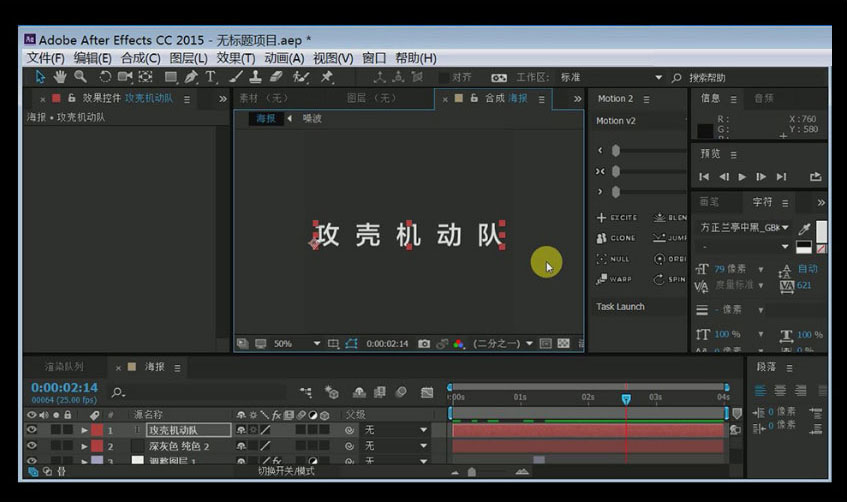
10、选择【多边形工具】绘制图形,改变他的变数,变成三角形。
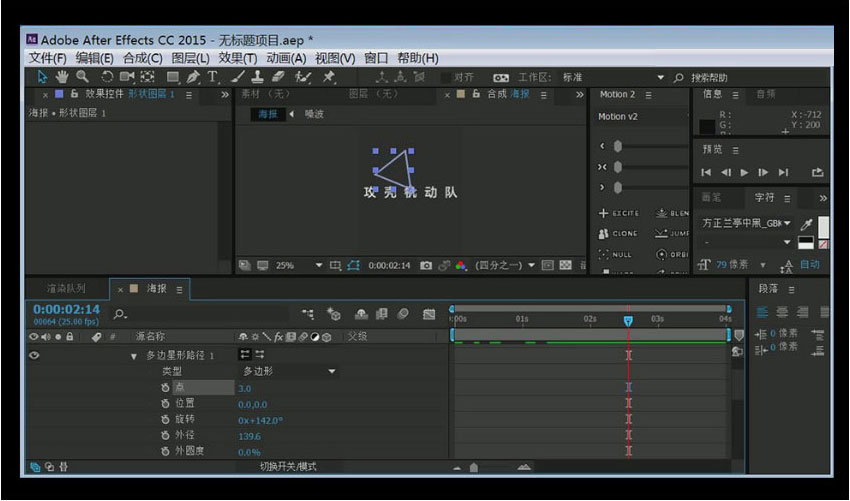
11、然后再用【文字工具】输入一排英文,选择两个文字图层和一个三角形图层,按【ctrl+shift+c】或者右键 选择【预合成】,预合成我们可以理解为ps中编组合智能对象。

12、将纯色层拖到2.5秒左右的位置,对其【不透明度】进行设置关键帧,形成一种渐隐黑色的效果。

13、选中【预合成】图层,在【效果和预设】中选择【高斯模糊】,对其模糊设置关键帧,并移动到合适位置, 这样整个效果就完成了。
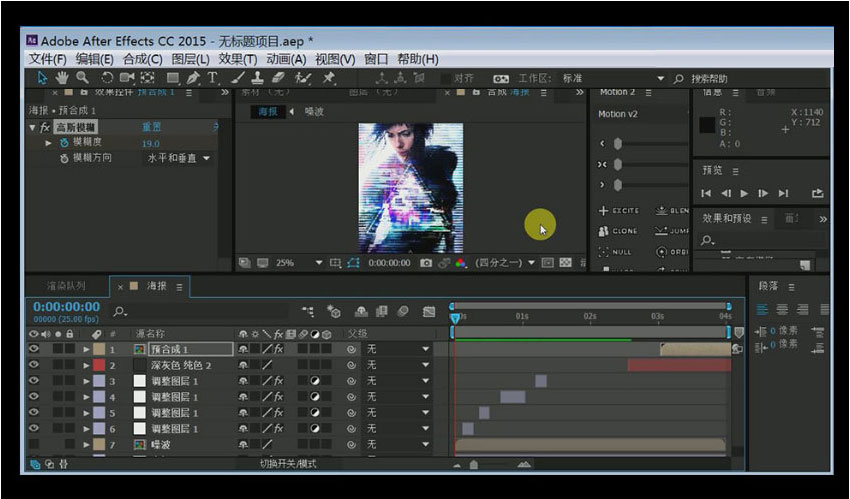
14、下面就是对文件进行渲染了,可以按快捷键【ctrl+m】也可以点击【合成】【添加到渲染队列】。
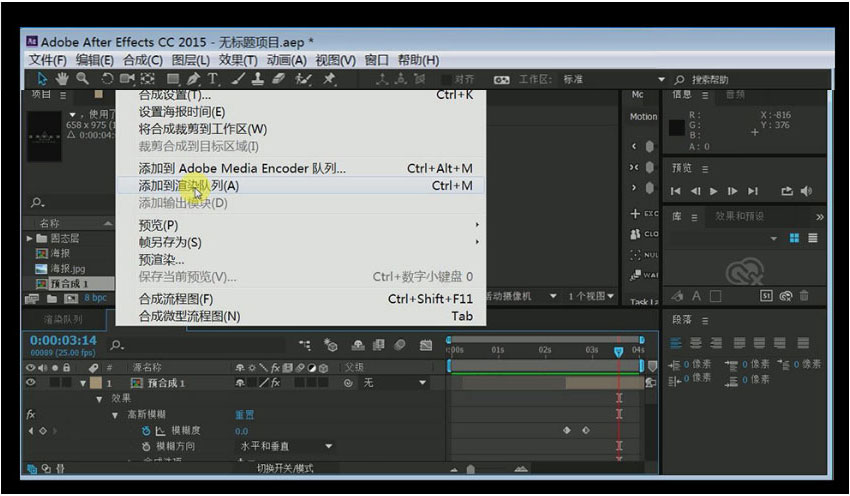
15、设置文件名称和保存的位置,点击渲染,这样视频就可以输出到我们指定位置了。
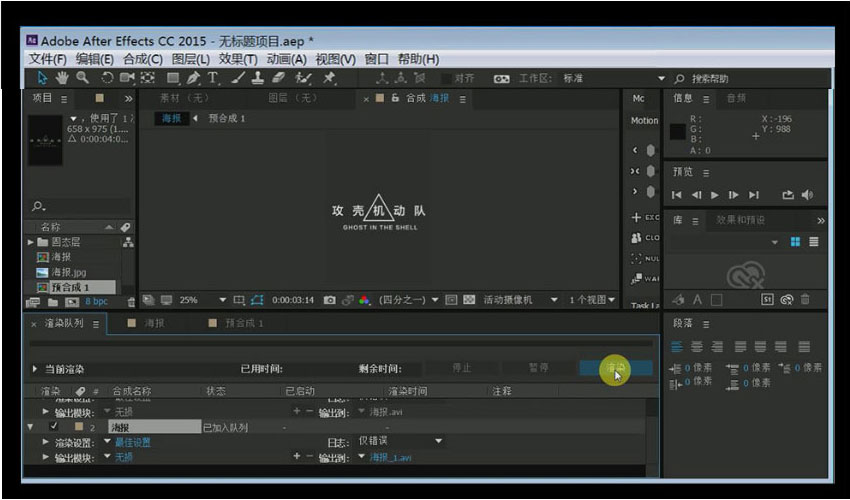
16、如果想保存gif的话,我们可以打开ps,导入到ps中,保存为web所用格式就可以了。

17、这样整个效果就完成了